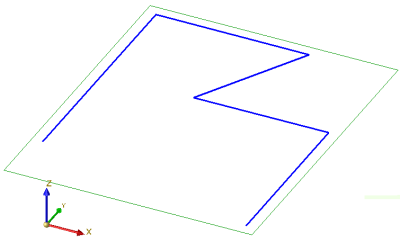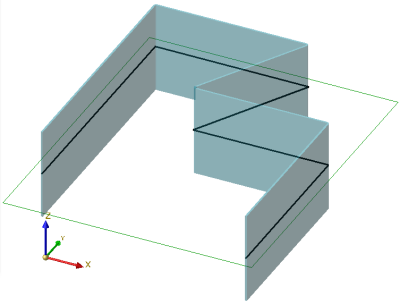Neues Blech entlang Skizze
![]()
Kantblech > Neu > PullDown-Menü Entlang Skizze > Nebenteil ![]()
Die Funktionen Haupt- bzw. Nebenteil entlang Skizze erzeugen ein Blech aus einer Skizze unter Berücksichtigung der Angaben von Biegeradius, Blechdicke und -tiefe. Je nach gewählter Funktion wird das Blech als Haupt- oder Nebenteil angelegt. Um ein Nebenteil anzulegen, müssen Sie vorher eine Hauptbaugruppe oder eine Baugruppe anlegen. Ist die Baugruppe dann aktiv, wird nach der Wahl der Funktion das Grundblech der Baugruppe untergeordnet.
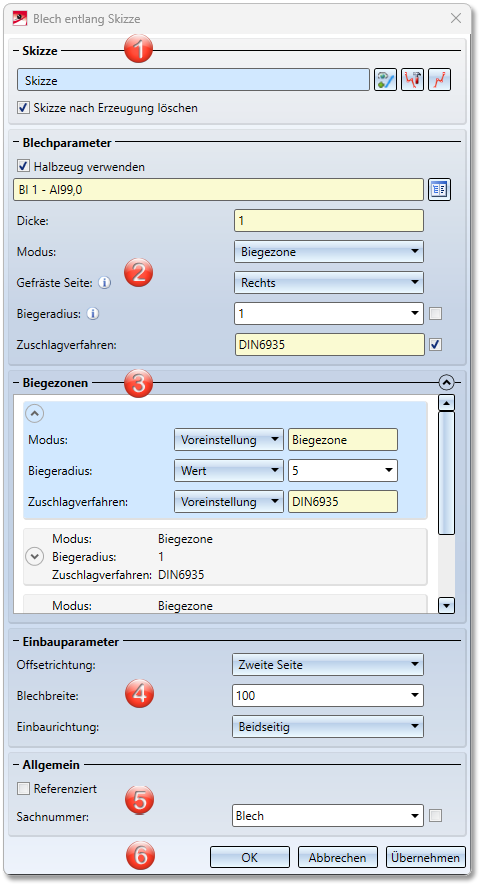
1. Skizze
3. Biegezonen / Fräskantzone
5. Allgemein
![]() Hinweis:
Hinweis:
Bei der Funktion Blech entlang Skizze wird die Teileausrichtung der Vorderansicht nicht auf dem Querschnitt, sondern auf das Blech gelegt. Es werden sowohl die Teileausrichtung als auch die Abmessungsrichtung gesetzt.
Skizze
Ist in der Konstruktion eine Skizze aktiv so wird diese automatisch zur Erzeugung des neuen Bleches ausgewählt. Bei mehreren Skizzen müssen Sie die zu bearbeitende Skizze auswählen.
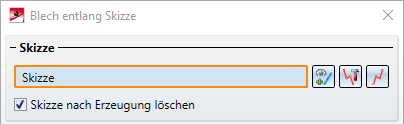
Sie können im Dialog Blech entlang Skizze auch die Funktion Skizze in Ebene neu erzeugen ![]() aufrufen und eine neue Skizze mit der Skizziertechnik zeichnen. Danach beenden Sie die Skizziertechnik mit Skizze übernehmen.
aufrufen und eine neue Skizze mit der Skizziertechnik zeichnen. Danach beenden Sie die Skizziertechnik mit Skizze übernehmen.
- Aktivieren Sie die Skizze aus der ein Blech entstehen soll.
Sobald Sie die Skizze identifiziert haben, wird eine Vorschau des neuen Blechs angezeigt. Falls Sie eine andere Skizze identifizieren möchten, wählen Sie im Bereich Skizze das Icon  zur Identifizierung der neuen Skizze aus.
zur Identifizierung der neuen Skizze aus.
Zum Ändern der Skizze klicken Sie auf das Icon  Skizze bearbeiten. Die Menüleiste mit den Skizzenfunktionen und der Bearbeitungsdialog werden angezeigt. Über den Bearbeitungsdialog beenden Sie die Skizzenbearbeitung und kommen zurück zum Dialog Blech entlang Skizze.
Skizze bearbeiten. Die Menüleiste mit den Skizzenfunktionen und der Bearbeitungsdialog werden angezeigt. Über den Bearbeitungsdialog beenden Sie die Skizzenbearbeitung und kommen zurück zum Dialog Blech entlang Skizze.
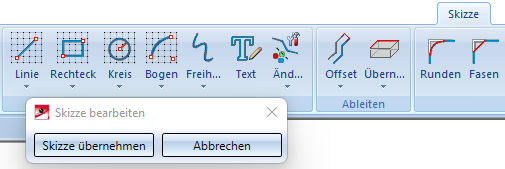
- Klicken Sie Skizze löschen an, wenn die Skizze, nach der Erstellung des Grundblechs, aus der Konstruktion und aus dem ICN gelöscht werden soll. Eine Bearbeitung der Skizze über das Feature ist weiterhin möglich.
Besteht Ihre Skizze nur aus Bögen so werden diese zu Biegezonen. Wenn der Übergang zweier Bögen nicht tangential verläuft, wird eine Biegezone eingebaut.
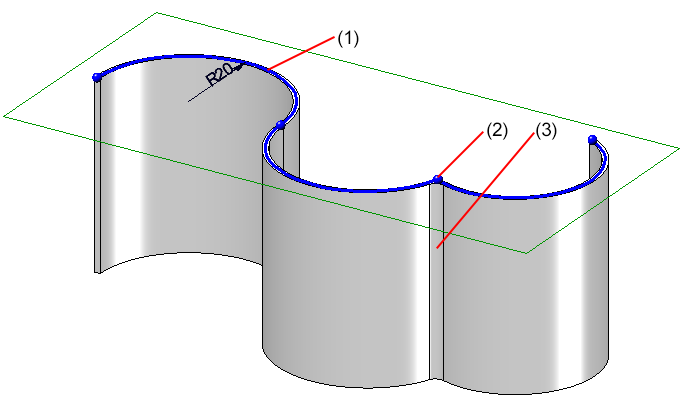
(1) Skizze, (2) kein tangentialer Übergang, (3) Biegezone eingefügt
Blechparameter
- Tragen Sie die Blechdicke, den Biegeradius und den Modus (Biegezone oder Fräskantzone) in das Eingabefenster ein.
Wenn Sie sich für ein Halbzeug ![]() aus dem Katalogeditor entscheiden, wird die Blechdicke nicht abgefragt. Aus dem Katalogeditor werden dann für das Blech die Blechdicke der Werkstoff und ggf. die Sachnummer übernommen. Im Bereich Allgemein können Sie auch bei gewähltem Halbzeug die Sachnummer ändern. Wenn Sie den Biegeradius auch aus dem Katalogeditor übernehmen möchten, aktivieren Sie
aus dem Katalogeditor entscheiden, wird die Blechdicke nicht abgefragt. Aus dem Katalogeditor werden dann für das Blech die Blechdicke der Werkstoff und ggf. die Sachnummer übernommen. Im Bereich Allgemein können Sie auch bei gewähltem Halbzeug die Sachnummer ändern. Wenn Sie den Biegeradius auch aus dem Katalogeditor übernehmen möchten, aktivieren Sie ![]() Aus Halbzeug neben dem Biegeradius. Im Bereich Biegezonen können Sie auch bei gewähltem Halbzeug den Biegeradius ändern.
Aus Halbzeug neben dem Biegeradius. Im Bereich Biegezonen können Sie auch bei gewähltem Halbzeug den Biegeradius ändern.
Bei der Option Modus können Sie zwischen Biege- und Fräskantzone wählen. Die Fräskantzone wird in der Praxis bei Verbundplatten eingesetzt. Für die gefräste Seite, die nur bei der Fräskantzone ausgewertet wird, ist die Richtung der Skizze ausschlaggebend. Die Einstellung wird als Voreinstellung für das komplette Blechteil übernommen und kann im Bereich Biegezonen oder über das Feature für jede Fräskantzone einzeln geändert werden.
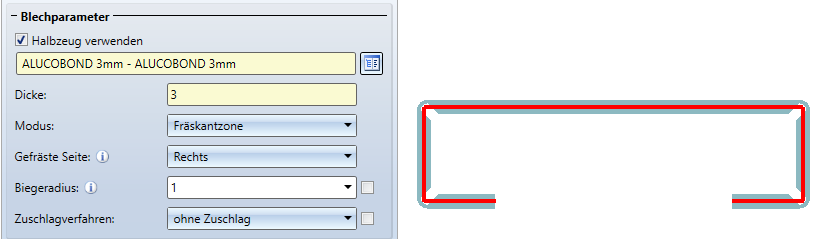
Um den Zuschnitt (Abwicklung) des modellierten Blechteils zu erhalten, bietet Ihnen HiCAD die Abwicklung nach verschiedenen Berechnungsverfahren (Zuschlagverfahren) an, die die werkstoffabhängige Längenänderung des Werkstücks, die beim Biegeumformen auftreten, berücksichtigen. In HiCAD werden dazu die auch in der Praxis üblichen Zuschlagverfahren angeboten. Ein bestimmtes Berechnungsverfahren wird durch eine Systemdatei repräsentiert. Diese Dateien sind exemplarisch vorbereitet, in der Praxis wird aber jeder Anwender selbst ein oder mehrere Verfahren auf diese Weise ablegen. Aktivieren Sie ![]() Aus Halbzeug neben dem Zuschlagverfahren, wenn Sie die Datei aus dem Katalogeditor übernehmen möchten.
Aus Halbzeug neben dem Zuschlagverfahren, wenn Sie die Datei aus dem Katalogeditor übernehmen möchten.
Halbzeuge können auch nachträglich aktiviert/deaktiviert oder geändert werden. Doppelklicken Sie hierzu auf das Feature Blech entlang Skizze. Das Fenster zur Blecherstellung öffnet sich. Hier können Sie dann den Haken bei Halbzeug setzen bzw. wieder entfernen oder mit dem Icon  ein anderes Halbzeug auswählen. Verlassen Sie dann das Fenster mit OK, um die Änderungen zu übernehmen.
ein anderes Halbzeug auswählen. Verlassen Sie dann das Fenster mit OK, um die Änderungen zu übernehmen.
Biegezonen
Wenn Sie z. B. den Radius oder das Zuschlagverfahren für eine Biegezone ändern möchten, klappen Sie mit diesem Icon  den Bereich Biegezonen auf.
den Bereich Biegezonen auf.
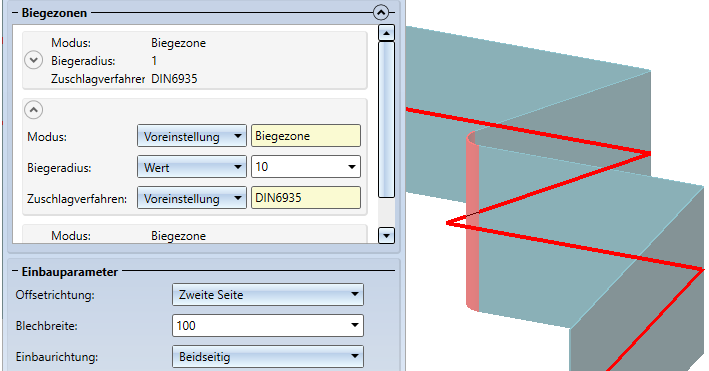
In der nachfolgenden Tabelle können Sie jeder Biegezone einen eigen Wert für den Biegeradius und das Zuschlagverfahren zuweisen. Mit der rechten Maustaste  übernehmen Sie den Wert für die Spalten mit der Einstellung Wert.
übernehmen Sie den Wert für die Spalten mit der Einstellung Wert.
- Wählen Sie zuerst für die Biegezone statt Voreinstellung Wert aus und geben Sie dann den Wert ein.
Bei den Fräskantzonen können Sie ein Werkzeug aus dem Katalog auswählen, die Frässeite und den Modus ändern.
Wird der Biegeradius aus einer Skizze übernommen, dann können Sie statt Aus Skizze beim Biegeradius die Option Wert auswählen und den Radius manuell festlegen.
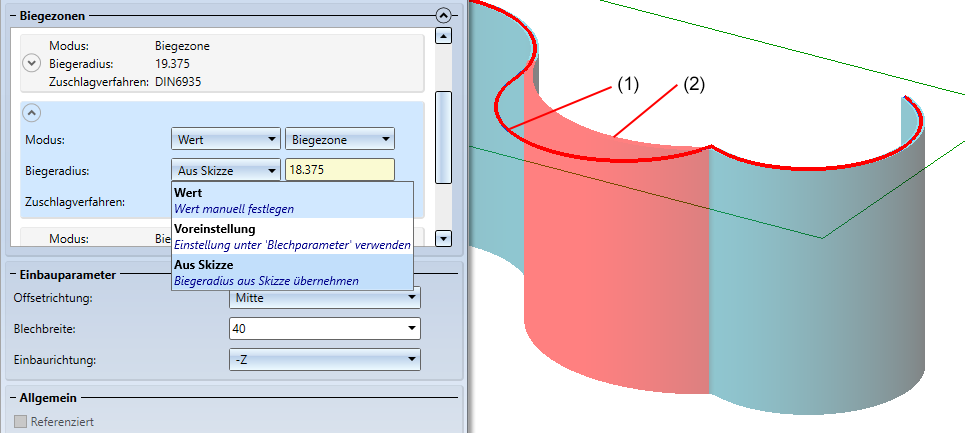
(1) Biegeradius aus Skizze, (2) Wert geändert
Einbauparameter
- Bestimmen Sie bei Offsetrichtung die Seite zu der die Blechdicke abgetragen werden soll.
Das Ergebnis wird sofort in der Vorschau umgesetzt.
- Geben Sie dann die Blechbreite ein und die Richtung (-Z, +Z oder Beidseitig) zu der die Blechbreite abgetragen werden soll.
Allgemein
- Klicken Sie das Kontrollkästchen Referenziert an, wenn das Bauteil als referenziert abgespeichert werden soll (siehe HiCAD 3D).
Ein häufig verwendetes Teil sollte referenziert gespeichert werden. Das Teil wird dann zusätzlich als Einzelteil am Ende des Funktionsablaufs gesichert und nicht fest in die Zeichnung eingebunden. Bei einer Änderung des Einzelteils können Sie das Teil in der Zeichnung aktualisieren.
Ist das Kontrollkästchen ![]() bei Sachnummer aktiv und haben Sie ebenfalls Halbzeug aktiviert, so wird die Sachnummer aus dem Katalog geladen. Die Katalogspalte ist einstellbar. Haben Sie keinen Haken gesetzt können Sie eine beliebige Sachnummer eingeben.
bei Sachnummer aktiv und haben Sie ebenfalls Halbzeug aktiviert, so wird die Sachnummer aus dem Katalog geladen. Die Katalogspalte ist einstellbar. Haben Sie keinen Haken gesetzt können Sie eine beliebige Sachnummer eingeben.
Übernahme der Eingaben
Haben Sie alle erforderlichen Daten eingegeben, dann kann das neue Blech erzeugt werden. Bei Wahl von Übernehmen oder mit einem Klick der mittleren Maustaste wird das Blech eingebaut, das Dialogfenster bleibt jedoch - im Unterschied zu OK - geöffnet. So können Sie die Daten ändern und mit Übernehmen einer anderen Skizze zuweisen. Wenn Sie das Dialogfenster mit Abbrechen verlassen, wird die Funktion ohne Einbau bzw. ohne Änderung abgebrochen.
![]() Hinweise:
Hinweise:
Fehlerhafte Eingaben werden mit diesem Symbol  gekennzeichnet. Bewegen Sie den Cursor über das Symbol um die Fehlermeldung einzublenden.
gekennzeichnet. Bewegen Sie den Cursor über das Symbol um die Fehlermeldung einzublenden.
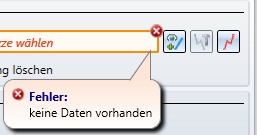
Kann die Funktion mit den eingegebenen Daten nicht ausgeführt werden, dann erscheint am OK-Button dieses Symbol  . Bewegen Sie den Cursor über das Symbol um die Fehlermeldung einzublenden.
. Bewegen Sie den Cursor über das Symbol um die Fehlermeldung einzublenden.
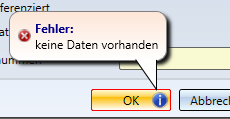
Beispiel: Biegezone
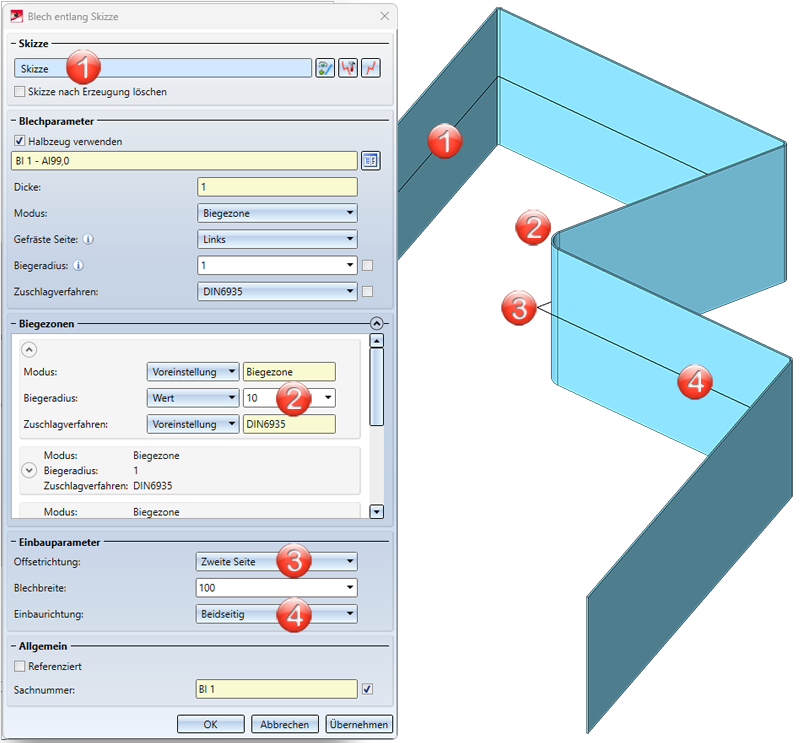
(1) Skizze
(2) Biegeradius geändert
(3) Offsetrichtung
(4) Einbaurichtung
Beispiel: Fräskantzone
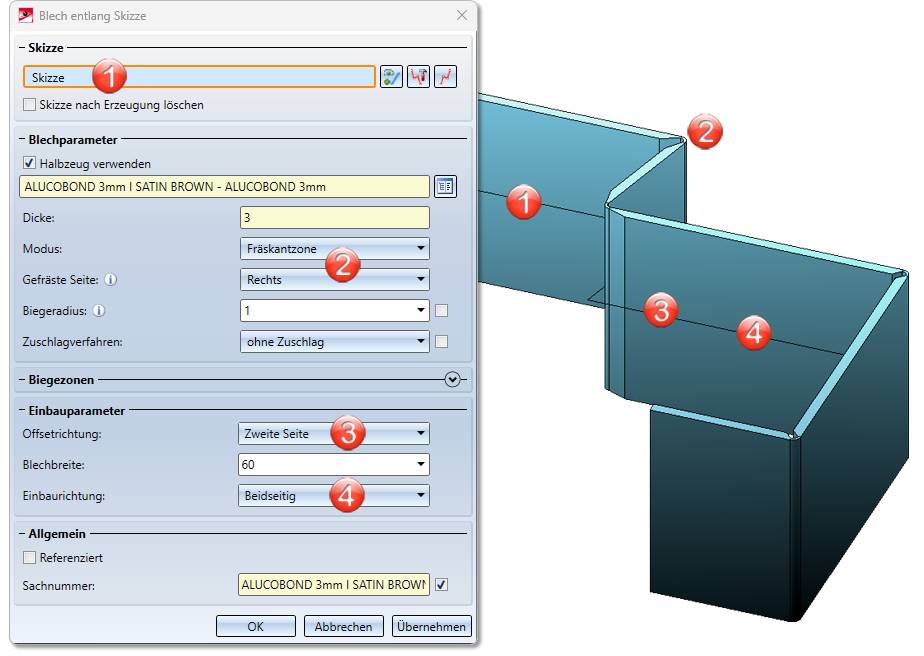
(1) Skizze
(2) Modus: Fräskantzone, rechte Seite gefräst
(3) Offsetrichtung
(4) Einbaurichtung
Beispiel: nicht-tangentialen Übergängen
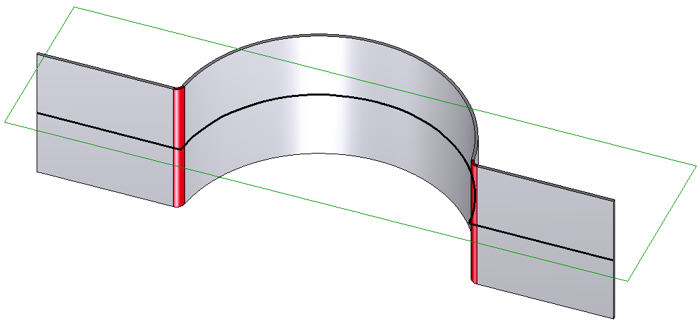
(1) Wenn die Lasche nicht tangenzial an den Bogen anschließt, wird eine Biegezone eingefügt.